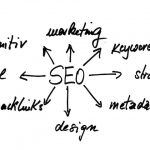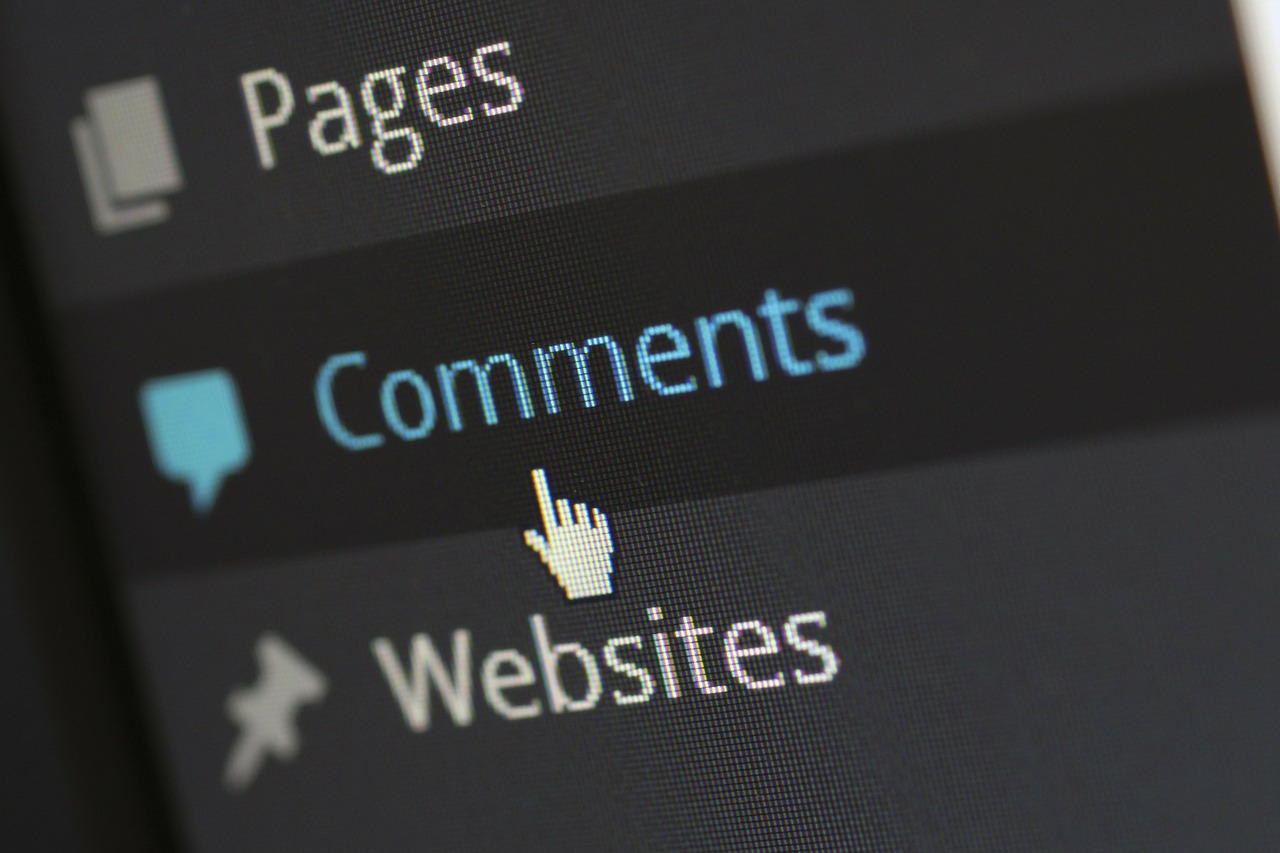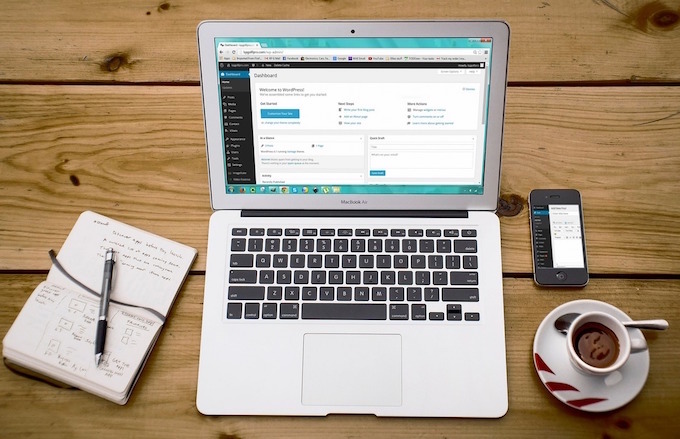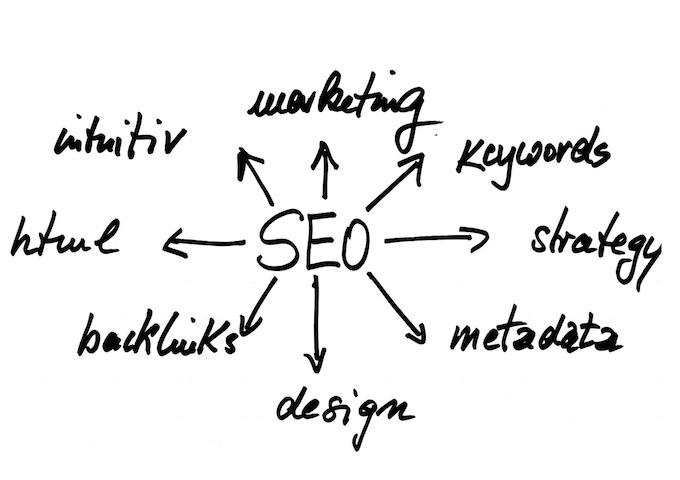ブログをするなら画像を記事と一緒に投稿することが無い人はまずいないでしょう。WordPressでの投稿も同じ。記事に画像があれば見栄えもよくなったり、分かりやすい記事になったりもします。でもその画像のデータサイズが大きいと、読み込むのに時間がかかります。そうなると、見てる側もイライラしますし、検索エンジン的にも評価が低くなります。
ですから、WordPressにアップロードする画像のサイズはある程度小さくする必要があります。そこで活躍してくれるのがEWWW Image Optimizerというプラグイン。これをインストールすれば、画像サイズを自動的にある程度圧縮したり、画像ファイルにくっついているメモ的な余計なデータを削除してくれます。これによってサイトが軽くなるのでユーザービリティが上がることにつながります。
ということで、EWWW Image Optimizerをインストールしていきましょう。
EWWW Image Optimizerをインストールする
WordPressの管理画面に入り、EWWW Image Optimizerをプラグインの「新規追加」からインストールしていきます。
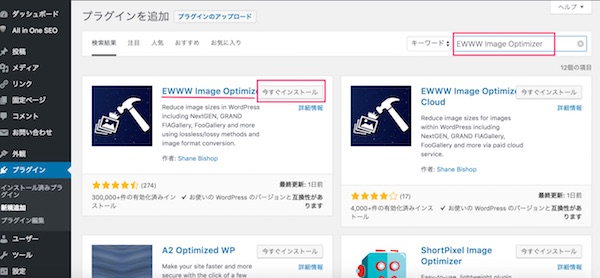
検索窓に”EWWW Image Optimizer”と入力してプラグインが表示されたら、「今すぐインストールをクリック」して「有効化」します。
このプラグインの設定はほぼそのまま使えます。以下のところだけ確認しておきましょう。
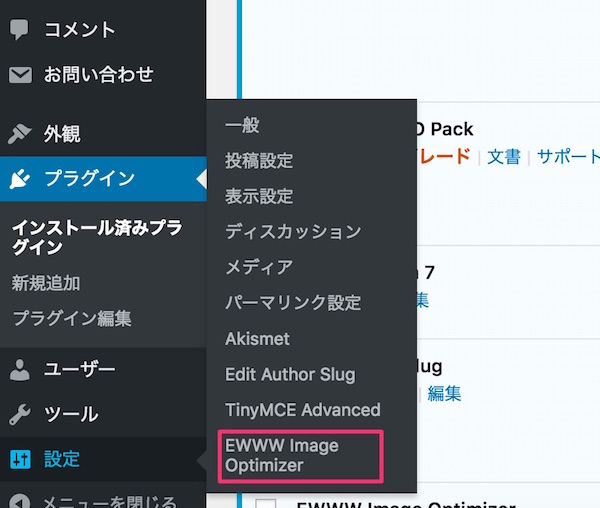
左側の設定項目から「EWWW Image Optimizer」をクリックします。
EWWW Image Optimizerの設定画面が表示されます。
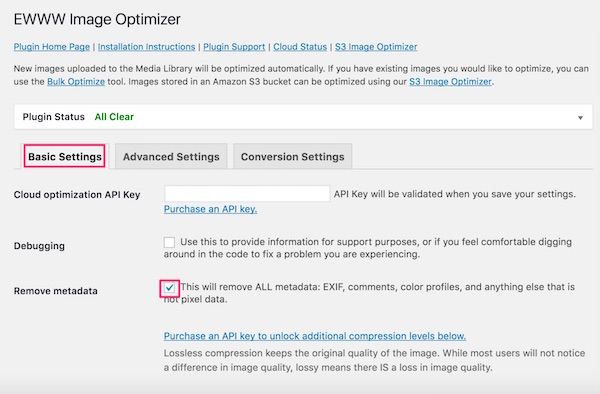
「Basic Settings」は「Remove metadata」のところにチェックが入ってることだけ確認します。
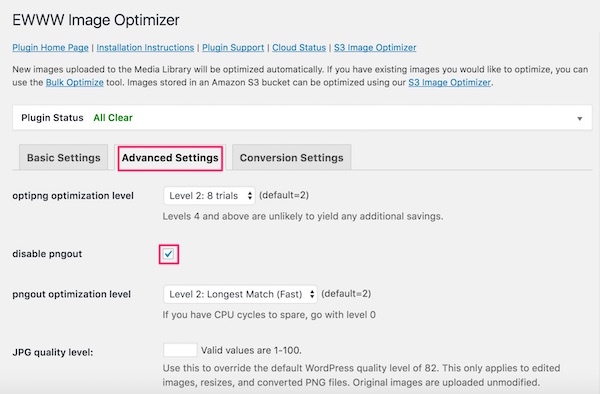
「Advance Settings」は「disable pngout」にチェックを入れます。他は特に設定する必要はありません。
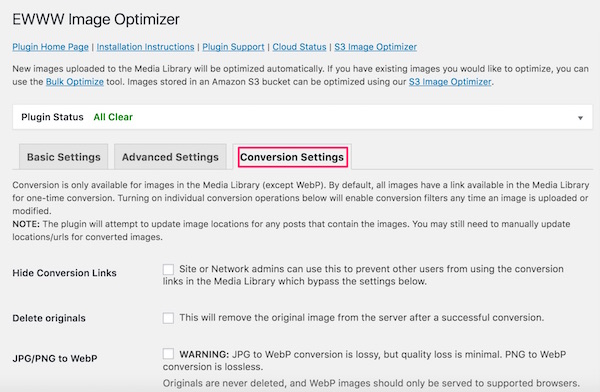
「Conversion Settings」は特に何も設定する必要はありません。あとは設定を保存するだけです。
これで、EWWW Image Optimizerのインストールは終了です。
Bulk Optimizeで画像一括圧縮
EWWW Image Optimizerをインストールしてからは、画像をアップロードした時に圧縮されます。それまでにアップロードしている画像はまだそのままですが、一括で圧縮することができます。左側の項目の「メディア」の「Bulk Optimize」をクリックします。
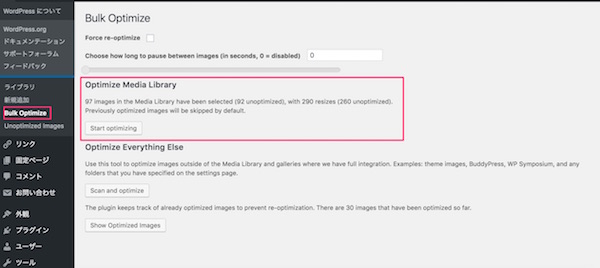
「Bulk Optimize」が表示されます。「Optimize Media Library」の「Start optimizing」をクリックするだけで、圧縮されていない画像を自動で調査して一括で圧縮してくれます。
以上、EWWW Image Optimizerのインストールでした。